Oglas
Za večino je ukazni poziv nekoliko zastrašujoč niz operacijskega sistema Windows. Vmesnik je črn, črn in brez večje pomoči. V primerjavi s preostalim vmesnikom sistema Windows se zdi prazen. Kljub svojemu prvemu vtisu je ukazni poziv eden izmed najmočnejši instrumenti v arzenalu Windows.
Ukazni poziv je uporaben za vse, od zapletene avtomatizacije do konfiguracije omrežja. Kar mu vmesnik manjka, bolj kot nadomešča učinkovitost. Če ne veste, kje začeti s strokovnim znanjem, kakšen boljši kraj kot začeti tukaj!
Ukazi CMD
Medtem ko večina takoj išče najboljše in najbolj uporabne ukaze, pomaga razmisliti, kaj pomenijo različni parametri. Strokovnost z vašim ukaznim pozivom ne prihaja le s tem, da imate a leksikon ukazov Windows ukazni poziv: enostavnejši in uporabnejši, kot si misliteUkazi niso vedno enaki, v resnici so bili nekateri podrti, medtem ko so prišli drugi novejši ukazi, tudi pri Windows 7. Torej, zakaj bi kdo motil, da klikne začetek ... Preberi več , vendar razumevanje, kaj pomeni vsak parameter in kako se lahko kombinirajo različni parametri, da se doseže tudi želeni učinek.
Sledi izčrpen seznam večine ukazov, ki se uporabljajo v običajnih ukazih Windows. Ti lahko Prenesite PDF različico tukaj. Pomaknite se navzdol na naslednje Seznam bistvenih ukazov za takoj uporaben seznam ukazov.
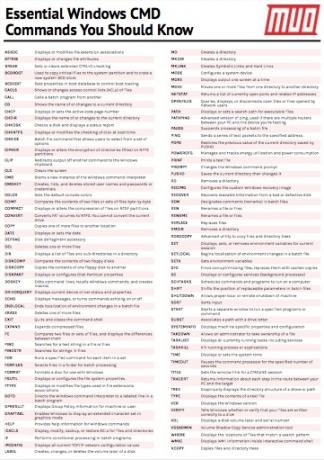
A – B
ASSOC - Prikaže ali spremeni povezave razširitev datotek. ATTRIB - Prikaže ali spremeni atribute datotek. BREAK - Nastavi ali počisti podaljšano preverjanje CTRL + C. BCDBOOT - Uporablja se za kopiranje kritičnih datotek na sistemsko particijo in zaviranje nove sistemske trgovine BCD. BCDEDIT - Nastavi lastnosti v zagonski bazi podatkov za nadzor nalaganja zagona.
C
CACLS - Prikaže ali spremeni sezname za nadzor dostopa (ACL) datotek. CALL - kliče paketni program drugega. CD - Prikaže ime ali spremeni trenutni imenik. CHCP - Prikaže ali nastavi aktivno številko kodne strani. CHDIR - prikaže ime ali spremeni trenutni imenik. CHKDSK - Preverite disk in prikaže poročilo o stanju. CHKNTFS - Prikaže ali spremeni preverjanje diska ob zagonu. IZBOR - Ukaz paketne datoteke, ki uporabnikom omogoča izbiro iz nabora možnosti. CIPHER - Prikaže ali spremeni šifriranje imenikov (datotek) na particijah NTFS. CLIP - Preusmeri izhod iz drugega ukaza v odložišče sistema Windows. CLS - počisti zaslon. CMD - zažene nov primerek tolmača ukaza Windows. CMDKEY - Ustvari, seznami in izbriše shranjena uporabniška imena in gesla ali poverilnice. COLOR - Nastavi privzete barve konzole. COMP - Primerja vsebino dveh datotek ali nabora datotek byte byte. COMPACT - Prikaže ali spremeni stiskanje datotek na particijah NTSF. CONVERT - Pretvori količine FAT v NTFS. Ne morete pretvoriti trenutnega pogona. COPY - Kopira eno od več datotek na drugo mesto.
D
DATUM - Prikaže ali nastavi datum. DEFRAG - dodatna oprema za defragmentacijo diska. DEL - Izbriše eno ali več datotek. DIR - Prikaže seznam datotek in podmap v imeniku. DISKCOMP - Primerja vsebino dveh disket. DISKCOPY - Kopira vsebino ene diskete na drugo. DISKPART - Prikaže ali konfigurira lastnosti particije Disk. DOSKEY - Ureja ukazne vrstice, prikliče ukaze sistema Windows in ustvarja makrone. DRIVERQUERY - Prikaže trenutno stanje in lastnosti gonilnika naprave.
E
ECHO - prikaže sporočila ali vklopi ali izklopi ukaze, ki odmevajo. ENDLOCAL - konča lokalizacijo sprememb okolja v paketni datoteki. ERASE - izbriše eno od več datotek. EXIT - Zapre in zapre ukazno lupino. EXPAND - Razširi stisnjene datoteke.
F
FC - Primerja dve datoteki ali nabor datotek in prikaže razlike med njimi. FIND - Išči besedilni niz v datoteki ali datotekah. FINDSTR - Išči strune v datotekah. FOR - Zažene določen ukaz za vsak element v naboru. FORFILES - izbere datoteke v mapi za paketno obdelavo. FORMAT - Formatira disk za uporabo v sistemu Windows. FSUTIL - Prikaže ali konfigurira lastnosti datotečnega sistema. FTYPE - Prikaže ali spremeni vrste datotek, ki se uporabljajo v združenjih razširitev datotek.
G – I
GOTO - Usmeri tolmač ukazov Windows na označeno vrstico v paketnem programu. GPRESULT - prikaže informacije o pravilnikih za skupino za stroj ali uporabnika. GRAFTABL - Omogoča sistemu Windows prikaz razširjenega nabora znakov v grafičnem načinu. POMOČ - zagotavlja informacije o pomoči za ukaze sistema Windows. ICACLS - Prikazovanje, spreminjanje, varnostno kopiranje ali obnovitev ACL-jev za datoteke in mape. IF - Izvaja pogojno obdelavo v paketnih programih. IPCONFIG - prikaže vse trenutne vrednosti konfiguracije omrežja TCP / IP.
L – M
LABEL - Ustvari, spremeni ali izbriše oznako glasnosti diska. MD - ustvari imenik. MKDIR - ustvari imenik. MKLINK - ustvarja simbolične in trde povezave. NAČIN - Konfigurira sistemsko napravo. VEČ - Prikaže izhod po en zaslon. PREMIŠI - Premakne eno ali več datotek iz enega imenika v drug imenik.
O – P
OPENFILES - Poizveduje, prikaže ali odklopi odprte datoteke ali datoteke, ki jih odprejo uporabniki omrežja. PATH - Prikaže ali nastavi pot iskanja izvršljivih datotek. PAUSE - zaustavi obdelavo paketne datoteke. POPD - Obnovi prejšnjo vrednost trenutnega imenika, ki ga je shranil PUSHD. PRINT - Natisne besedilno datoteko. PROMPT - Spremeni ukazni poziv sistema Windows. PUSHD - Shrani trenutni imenik in ga nato spremeni.
R
RD - Odstrani imenik. RECOVER - povrne berljive informacije s slabega ali okvarjenega diska. REM - Označi komentarje (pripombe) v paketnih datotekah. REN - Preimenuje datoteko ali datoteke. RENAME - Preimenuje datoteko ali datoteke. REPLACE - Zamenja datoteke. RMDIR - Odstrani imenik. ROBOCOPY - Napreden pripomoček za kopiranje datotek in dreves imenikov.
S
SET - Prikaže, nastavi ali odstrani spremenljivke okolja za trenutno sejo. SETLOCAL - Začne se lokalizacija sprememb okolja v paketni datoteki. SETX - Nastavi spremenljivke okolja. SC - Prikaže ali konfigurira storitve (ozadje). SCHTASKS - razporedi ukaze in programe za zagon v računalniku. SHIFT - premakne položaj zamenljivih parametrov v paketnih datotekah. SHUTDOWN - Omogoča pravilno lokalno ali oddaljeno zaustavitev stroja. SORT - Razvrsti vnos. START - zažene ločeno okno za zagon določenih programov ali ukazov. SUBST - Povezava pot s črko pogona. SYSTEMINFO - Prikaže posebne lastnosti in konfiguracijo stroja.
T
TAKEOWN - dovoli skrbniku, da prevzame lastništvo nad datoteko. TASKLIST - prikaže vsa trenutno izvajana opravila, vključno s storitvami. TASKKILL - Ubijanje tekočega postopka ali aplikacij. TIME - prikaže ali nastavi sistemski čas. TIMEOUT - zaustavi ukazni procesor za določeno število sekund. NASLOV - Nastavi naslov okna za sejo CMD.EXE. TREE - Grafično prikaže strukturo imenika prevožene poti ali poti. TYPE - Prikaže vsebino besedilne datoteke.
V – X
VER - Prikaže različico sistema Windows. VERIFY - Pove sistemu Windows, ali preverja, ali so vaše datoteke pravilno zapisane na disk. VOL - Prikaže oznako prostornine diska in serijsko številko. VSSADMIN - Orodje za upravljanje storitve Shadow Copy Copy. KJE - prikaže lokacije datotek, ki ustrezajo vzorcu iskanja. WMIC - Prikaže informacije o WMI v interaktivni ukazni lupini. XCOPY - Kopira datoteke in drevesa map.
Opomba: Če želite imeti popoln dostop do ukaznega poziva, morate poziv zagnati kot Skrbnik. Skrbniški privilegij uporabnikom omogoča dostop do ukazov, ki so sicer nedostopni.
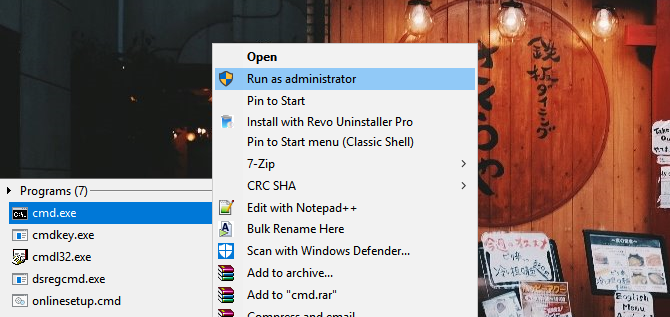
Če želite aktivirati skrbniški način, odprite svoj Start meni, vtipkati cmd, z desno miškino tipko kliknite na Program CMDin izberite Zaženi kot skrbnik. V sistemu Windows 10 lahko z desno miškino tipko kliknete gumb Start in izberete Ukazni poziv (Administrator).
Seznam bistvenih ukazov
CMD ukazov šteje v tisočih, vsak pa s svojim dejanjem.
[ukaz] /?
Zgornji ukaz uporabnikom nudi več informacij glede določenih ukazov. To je na vrhu seznama samo zato, ker uporabnikom omogoča razmišljanje ukazov, ne da bi se morali zanesti na vire tretjih oseb.
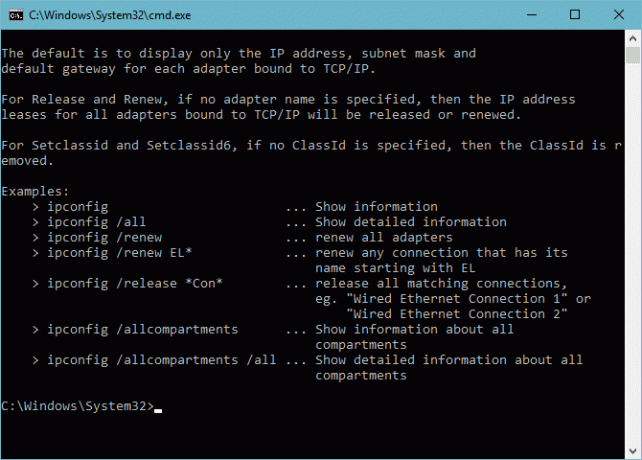
sfc / scannow
Popravi ključne sistemske datoteke Kako popraviti poškodovano namestitev sistema Windows 10Korupcija sistema je najslabša, kar se lahko zgodi z namestitvijo sistema Windows. Pokažemo vam, kako lahko sistem Windows 10 ponovno zasledite, ko trpite zaradi BSOD-jev, napak voznika ali drugih nepojasnjenih težav. Preberi več ne da bi bilo treba ponovno namestiti OS.
Najbolje je, da ta ukaz zaženete v varnem načinu, saj lahko kakršne koli takojšnje težave z OS ogrozijo popolno popravilo.
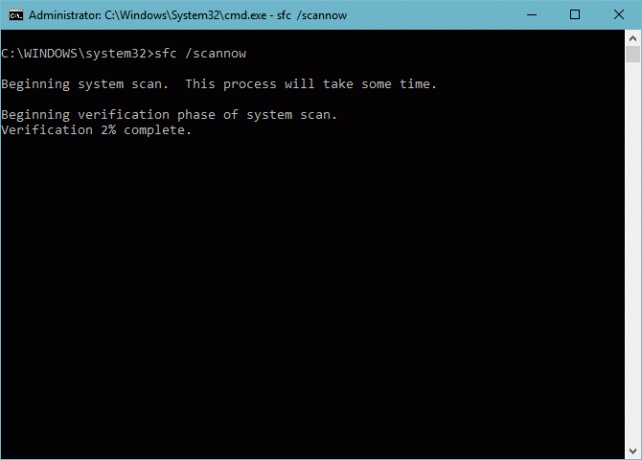
chkdsk
Popravi napake datotečnega sistema, slabe sektorje in obnovi berljive informacije. Obstajata dva načina izvajanja ukaza chkdsk.
- chkdsk / F - Zažene chkdsk in odpravi napake datotečnega sistema.
- chkdsk / R - Odpravlja napake, najde slabe sektorje in od njih pridobi informacije. Obsežnejše skeniranje kot / Ž.
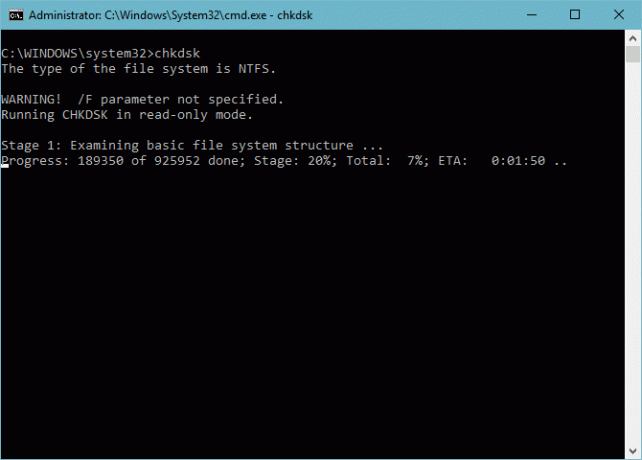
ping, potping, sledenje
Ping in pustovanje (bolj celovita oblika pinga) bodo odmevali ali prikazovali pakete podatkov, poslane na določeno spletno mesto in z njega. Pathping, skupaj s sledilni zapis, bo prikazal IP naslov vsakega usmerjevalnika (ali hop) na poti do želene domene.
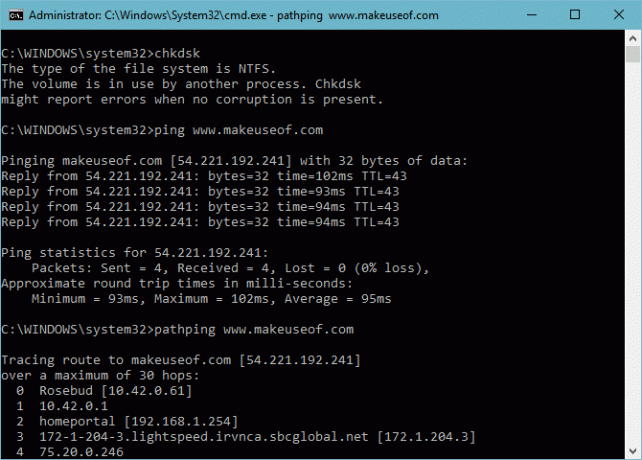
powercfg
Nekatere konfiguracije napajanja, kot je stanje mirovanja, so privzeto izključene. Način mirovanja, v nasprotju z izklopom računalnika, bo shranil zadnje stanje računalnika (programi, okna itd.) In se hitreje zagnal. Če želite omogočiti ali onemogočiti, uporabite naslednje ukaze:
- powercfg / prezimuje naprej - Vklopi stanje mirovanja, ki je na voljo prek privzetih možnosti napajanja sistema Windows.
- powercfg / prezimovanje izklopljeno - Izklopi stanje mirovanja.

poizvedba gonilnikov ...> [Ime datoteke]
Medtem ko večina od nas ne more narediti glave in repov gonilnikov računalnikov, se včasih pojavijo težave z gonilniki. To je lahko manjše kot zamuda pri izvedbi ali tako veliko kot stalni BSOD.
Čeprav poizvedba gonilnikov ne predstavlja takojšnje prednosti, daje pregled informacij o gonilniku računalnika, da bi v celoti odpravili težave s strojno in programsko opremo.
- poizvedba voznikov - Predstavlja izbran seznam nameščenih gonilnikov.
- poizvedba gonilnikov / FO TABLE, SEZNAM ali CSV - Gonilnike predstavlja kot preglednico Tabela, Seznam ali excel.
Če dodate > [Ime datoteke.csv] na vaš prvotni parameter - driverquery / FO CSV> driverquery.csv na primer - vaš ukazni poziv bo informacije, ki jih predstavljate skozi poizvedbo gonilnikov, vzel na seznam v Excelu. Datoteka bo usmerjena na vašo Windows32 mapa privzeto.
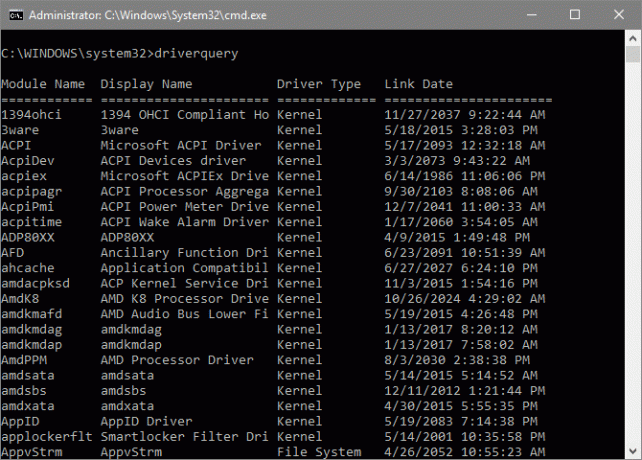
ipconfig / izdaja, obnova, flushdns
Včasih se lahko pojavijo težave z omrežji zaradi napačnih naslovov IP ali poškodovanih datotek DNS (strežnik domenskih imen). Če želite to popraviti, vnesite naslednje ukaze po vrstnem redu:
- ipconfig / release - Sprosti vaš IP naslov.
- ipconfig / obnoviti - Zamenja vaš prejšnji naslov IP (in traja precej dlje kot drugi dve).
- ipconfig / flushdns - Izbriše predhodno konfiguriran seznam DNS, kar omogoča, da se spletna mesta, ki so bila prej neuporabna, ponovno naložijo.
Najbolje je, da to storite le, ko imate težave z omrežjem. Natančneje, ko ste povezani z internetom, vendar določena spletna mesta ne bodo delovala.

Ukažite svoj poziv!
Ukazni poziv ni neka čudna zver, ki bi vas zmedla. To je preprosta funkcija, založena s koristnimi orodji, s katerimi nadzirate skoraj vse vidike svojega računalnika. Praskali smo samo po površini tistega, kar ima na voljo ukazni poziv priti do učenja Vodnik za začetnike o ukazni vrstici WindowsZ ukazno vrstico lahko neposredno komunicirate z računalnikom in jo naročite, da izvaja različne naloge. Preberi več !
Katerih drugih ukazov bi se radi naučili? Sporočite nam v spodnjih komentarjih!
Kreditna slika: Roman Marvel in Brian Goff prek Shutterstock.com
Christian je nedavni dodatek skupnosti MakeUseOf in navdušen bralec vsega, od goste literature, do stripov Calvina in Hobbesa. Njegova strast do tehnologije se ujema le z njegovo željo in pripravljenostjo pomagati; če imate kakršna koli vprašanja v zvezi (večinoma) karkoli, vas prosimo, da nam pošljete e-pošto!


